win7如何设置屏幕保护程序、窗口颜色和外观?
摘要:今天我们看一下win7如何设置屏幕保护程序,窗口颜色和外观?下面小编就为大家详细介绍一下,大家一起来看看吧!工具/原料win7【笔记本电脑】...
今天我们看一下win7如何设置屏幕保护程序,窗口颜色和外观?下面小编就为大家详细介绍一下,大家一起来看看吧!
工具/原料
win7【笔记本电脑】
方法/步骤
1、首先在桌面右击鼠标选择【个性化(R)】。
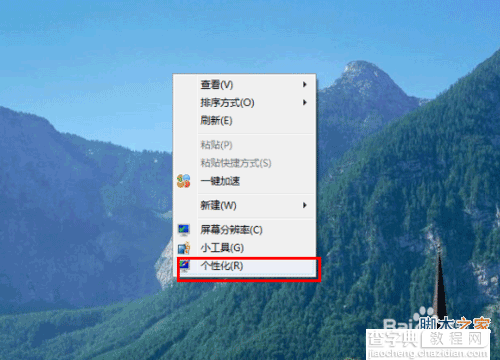
2、点击屏幕保护程序,然后进行相应的设置,设置完毕后点击确定就OK了。
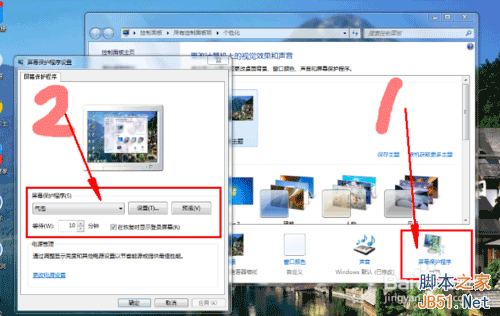
3、设置窗口颜色,如图所示。
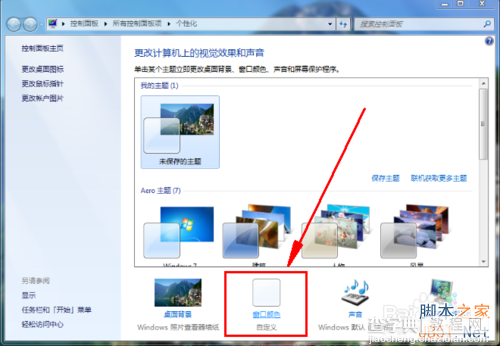
4、如图所示,选择自己喜欢的颜色,然后点击确定就行了。
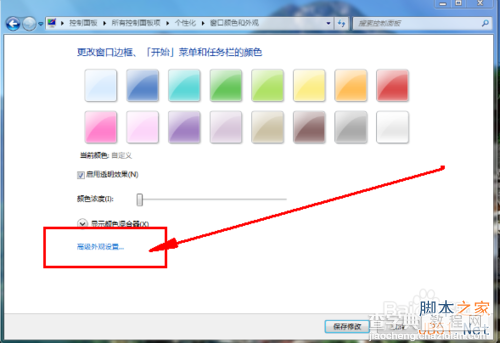
5、当然我们还可以进行高级外观设置,如图所示,点击高级外观设置后进行相应的设置点击确认就好了。
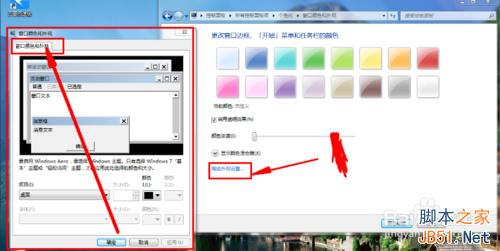
以上就是win7如何设置屏幕保护程序、窗口颜色和外观方法介绍,一起来看看吧~
【win7如何设置屏幕保护程序、窗口颜色和外观?】相关文章:
★ win7安装QQ音乐提示安装或卸载程序已经在运行解决方法
★ Win10 Build 14316如何把应用调成黑色主题颜色
